Группировка и расчет описательных статистик в спп statistica
Провести группировку так же можно используя ресурсы статистического пакета программ STATISTICA.
Шаг 1. Запустим данный пакет, при этом имеются три возможных варианта:
1) После установки продукта на Рабочем столе необходимо отыскать и два раза кликнуть по пиктограмме программы (рисунок 3.6):

Рисунок 3.6 – Пиктограмма программы STATISTICA 6.0
2) Выберем кнопку ПускПрограммыSTATISTICA 6.0STATISTICA
3) К данному способу необходимо прибегать в самых крайних случаях, он заключается в следующем: на диске С (или другом диске на который было произведена инсталляция пакета) необходимо найти папку Program Files деле выбрать папку StatSoftSGWIN.EXE
После описанных действий произойдет загрузка требуемой программы.
Шаг 2. Введем данные в электронную таблицу пакета. Данную процедуру лучшим образом можно провести воспользовавшись сочетанием клавиш Ctrl C (копировать из Microsoft Excel) и Ctrl V (вставить в электронную таблицу СПП STATISTICA)
Шаг 3. В качестве группировочного признака выберем среднее количество выкуренных сигарет в день. При этом выделим три группы студентов. Также необходимо помнить, что ответить на данный вопрос могли только курящие респонденты. Соответственно на данном этапе проранжируем совокупность по признаку КУР. Для этого выделим данный столбец и нажмем кнопку Sort (Сортировка)  .
.
Шаг 4.Найдем величину интервала группировки, для этого используем формулу:
 |
Для получения максимального и минимального значение в пакете, выберем Statistics®Basic Statistics/Tables(Статистики®Основные статистики и таблицы). В появившемся окне Basic Statistics and Tables(Основные статистики и таблицы) необходимо выбрать пункт Descriptivestatistics(Описательные статистики).
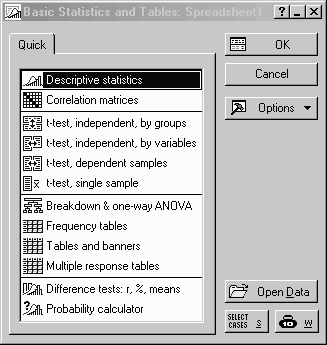
Рисунок 3.7 – Окно выбора основных статистик и таблиц
В окне Descriptive Statistics (Описательные статистики) укажем по каким переменным проводится расчет, для этого выберем кнопку Variables(Переменные) и выделим КОЛ.
Нажав кнопку Summary: Descriptive statistics (Вычислить) получим результаты представленные в таблице 3.2.
Таблица 3.2 – Результаты расчета описательных статистик
| Valid N (количество) | Mean (среднее) | Minimum (минимум) | Maximum (максимум) | Std.Dev. (стандартное отклонение) | |
| КОЛ | 11,35 | 6,27 |
Если обратится к исходным данным, то нетрудно заметить, что студентов выкуривающих по 40 сигарет в день (2 пачки) во всей совокупности два. Поэтому расценим данные наблюдения как выбросы и не будем их рассматривать в группировке. Пересчитаем дискриптивные статистики с учетом последних поправок.
Таблица 3.3 – Результаты расчета описательных статистик (уточненные данные)
| Valid N (количество) | Mean (среднее) | Minimum (минимум) | Maximum (максимум) | Std.Dev. (стандартное отклонение) | |
| КОЛ | 10,97 | 5,35 |
Шаг 5. Согласно полученным данным размах вариации будет равен h=(2-1)/3=6.
Соответственно величины интервалов будут следующие:
[1, 7); [7, 14); [14, 20].
Шаг 6. Прежде чем приступить непосредственно к построению группировки в пакете, образуем новую переменную, для этого выберем Insert®Add Variables (Вставка ®Добавить переменную). Далее в окне Variable 3 (Переменная 3) заменим NewVar1 на КОЛ1, а в поле Long name (label or formula with Functions): (Длинное имя (вставка функции)) введем выражение =v5 (это означает перенос всех данных из пятого столбца в текущий) (рисунок 3.7).
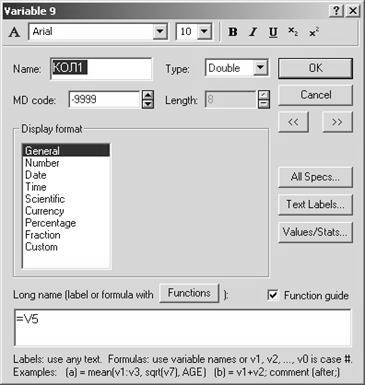
Рисунок 3.8 – Окно установок переменной КОЛ1
Шаг 6. Чтобы произвести группировку по переменной КОЛ 1 нужно ее выделить далее, в главном меню выбрать Date®Recode(Данные®Перекодировка). В появившемся окне Recode Values of Variable 9 (Перегруппировка значений переменной 9) укажем интервалы группировки, а в группе опций New Value (Новое значение) последовательно введем номера групп в которые попали студенты — 1, 2, 3 (рисунок 3.8).
То есть должны получить следующее:
1 – v9=1 and v9
2 – v9=7 and v9
3 – v9=14 and v9
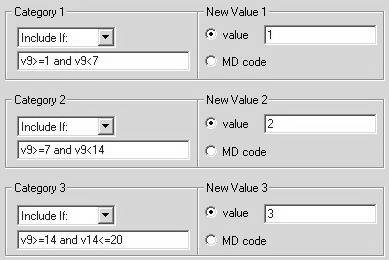
Рисунок 3.9 – Запись границ интервалов (приведена часть исходного окна)
Шаг 6. Полученные данные необходимо упорядочить в порядке возрастания по переменной КОЛ1.
Шаг 7. Для определения описательных статистик по группам курящих студентов вернемся в модуль Basic Stat/Tables (рисунок 3.7), в меню стартовой панели модуля выберите опцию Breakdown and one-way ANOVA (Разбиение и однофакторный дисперсионный анализ).
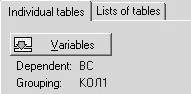
Рисунок 3.10 – Установки для проведения группировки приведена часть исходного окна)
В качестве группирующей переменной (Grouping) выберем КОЛ1, а в качестве зависимой переменной (Dependent): ВС. Тем самым будет установлено предпочтение разных групп «курильщиков» во времени употребления сигарет.
Шаг 8. В появившемся окне (рисунок 3.11) необходимо выбрать вкладку Descriptives (Описательные статистики).
В данном случае мы имеем дело с количественными признаками, поэтому не можем пользоваться кнопку Summary: Table of statistics (Итоговая таблицы и статистики), вместо этого используем кнопку Categorized histograms (Гистограмма категорий).
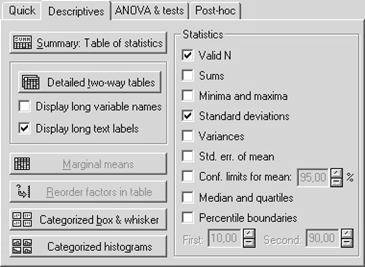
Рисунок 3.11 – Окно результатов классификации и дисперсионного анализа
Полученный в итоге рисунок 3.12 содержатся все необходимые результаты по трем группам «курильщиков» и их предпочтения во времени употребления сигарет.
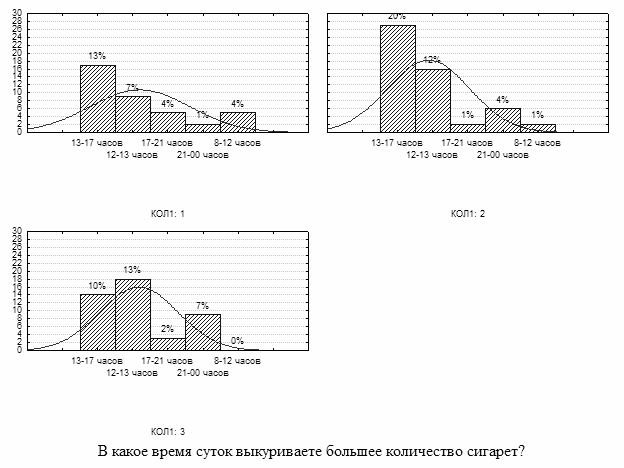
Рисунок 3.12 – Результаты проведения группировки
Согласно приведенным на рисунке 3.12 самое большое количество сигарет в первой и второй группах «курильщиков» наблюдается в интервале 13 до 17 часов дня, т.е. студенты финансово-экономического факультета находятся в данное время в университете. Поэтому в целях борьбы с табакокурением следует больше внимания уделять данной проблеме в ВУЗе.
Задание для самостоятельного изучения
Используя данные соответствующего варианта необходимо выполнить следующие этапы лабораторной работы:
1) Построить типологическую группировку в табличном редакторе MS Excel;
2) Построить аналитическую группировку в СПП STATISTICA;
3) Сделать социально-экономические выводы.
Вопросы к защите лабораторной работы
1) Дайте определение типологической, структурной и аналитической группировок;
2) Охарактеризуйте основные этапы проведения группировки;
3) Выделите основные отличительные особенности группировки качественных признаков;
4) Приведите результаты анализа взаимосвязей по выполняемому исследованию.
Статьи к прочтению:
- Гугл диск для мобильных устройств
- Html (hypertext markup language) – язык разметки гипертекстовых страниц.
Расчет описательных статистик в SPSS
Похожие статьи:
-
Создание и расчет схемы плоской стропильной фермы с использованием прототипа scad
МИНОБРНАУКИ РОССИИ Федеральное государственное бюджетное образовательное учреждение высшего профессионального образования «Юго-Западный государственный…
-
Сводка и группировка в табличном редакторе microsoft excel
Цели и задачи лабораторной работы Цель лабораторной работы – ознакомить студентов с возможностями механизированной сводки и группировки результатов…
